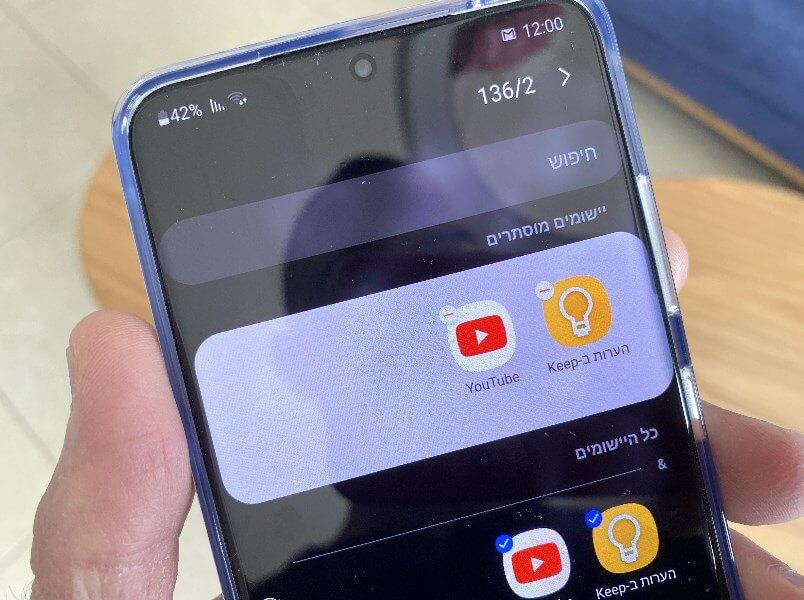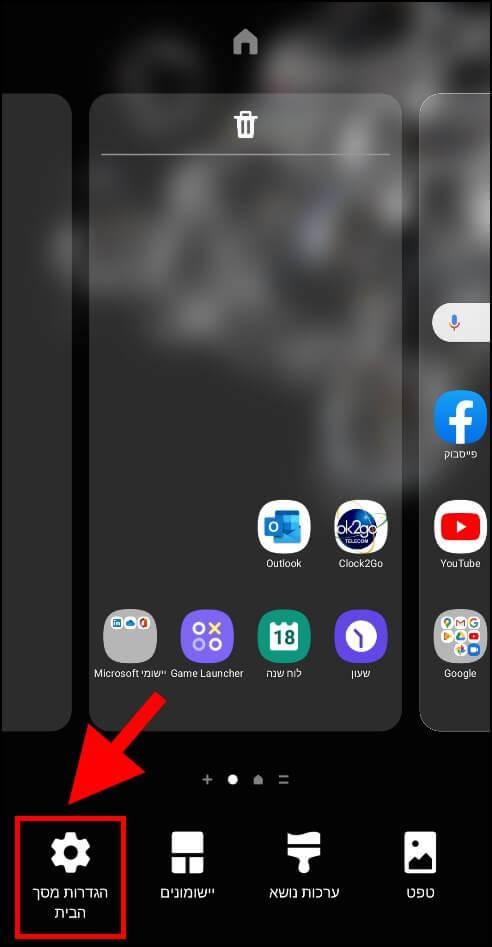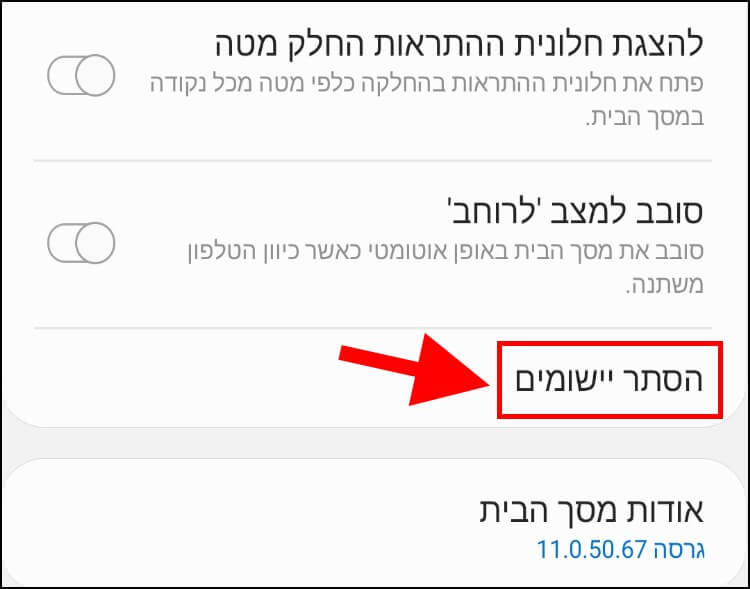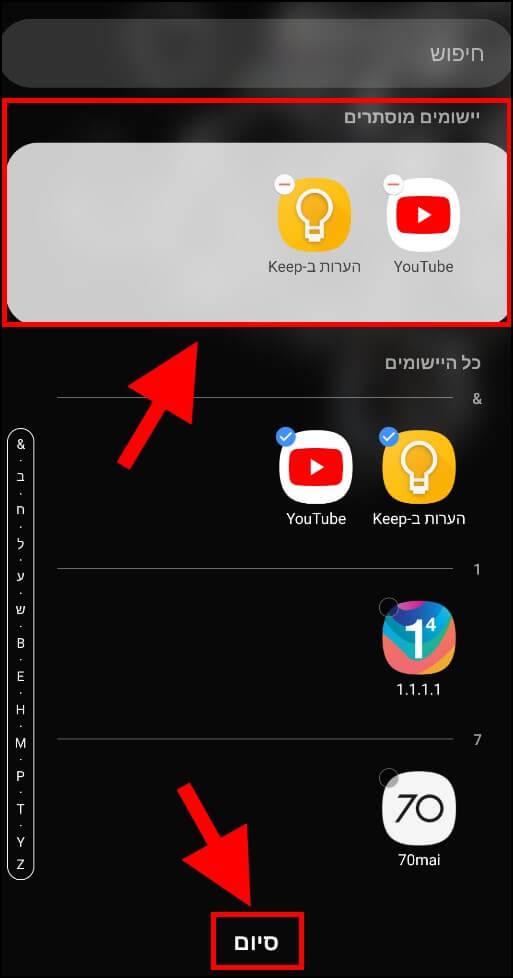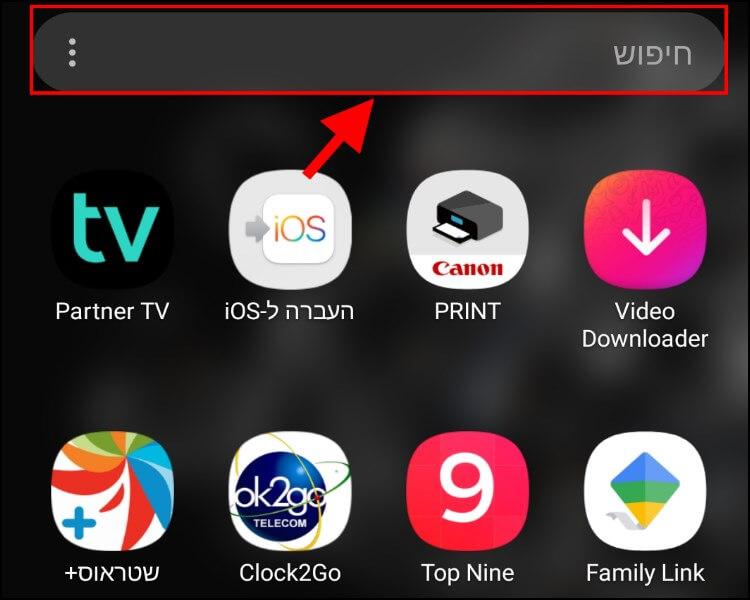במכשירים של סמסונג המריצים את מערכת ההפעלה אנדרואיד ומעליה הממשק של סמסונג שנקרא One UI ניתן להסתיר אפליקציות בקלות רבה מבלי להוריד ולהתקין אפליקציות צד שלישי שבדרך כלל נחשבות לפחות בטוחות. במכשירי אנדרואיד של יצרניות אחרות לא כל כך פשוט להסתיר אפליקציות ויש להשתמש בכל מיני טריקים או אפליקציות צד שלישי כדי לעשות זאת. לכן, במדריך זה נתמקד אך ורק במכשירים של סמסונג.
לאחר שתחביאו אפליקציה מסוימת היא לא תופיע יותר במסך הבית וגם לא בחלון 'יישומים' (המקום שבו נמצאות כל האפליקציות המותקנות במכשיר) וכדי לעבוד איתה תצטרכו לחפש אותה דרך חלונית החיפוש הנמצאת בחלון 'יישומים'. נכון זה נשמע מסובך ולא נוח אבל לפחות ככה תוכלו לשמור על הפרטיות שלכם. קחו בחשבון גם שמי שמכיר את הטריק הזה יכול לראות בקלות את האפליקציות שבחרתם להסתיר. דרך אגב, בכל שלב תוכלו להחזיר את האפליקציות שהסתרתם למסך הבית.
הסתרת אפליקציות
אז כדי להסתיר אפליקציות במכשיר הסמסונג שלכם, בצעו את הפעולות הבאות:
1. במסך הבית לחצו לחיצה ארוכה על אזור ריק עד שיופיע חלון ההגדרות של מסך הבית –> לאחר מכן, בתפריט המופיע בחלק התחתון של המסך לחצו על 'הגדרות מסך הבית'.
2. בחלון 'הגדרות מסך הבית' בחרו באפשרות 'הסתר יישומים'.
3. לאחר מכן, הקלידו בחלון החיפוש את שם האפליקציה שאתם מעוניינים להחביא או בחרו אפליקציה מרשימת האפליקציות המופיעה. דרך אגב, תוכלו לבחור מספר אפליקציות במקביל –> כעת, האפליקציות שבחרתם להסתיר יופיעו באזור 'יישומים מוסתרים' –> לחצו על 'סיום' כדי להחביא את כל האפליקציות שסימנתם.
לאחר שתאשרו את הפעולה, כל הסמלים (אייקונים) של האפליקציות שבחרתם להסתיר ייעלמו ממסך הבית ומאזור האפליקציות במכשיר. כדי לעבוד איתן תצטרכו להקליד את שם האפליקציה בחלונית החיפוש שנמצאת באזור האפליקציות.
כיצד לבטל הסתרה של אפליקציות
אם אתם רוצים להחזיר את הסמלים של האפליקציות שהסתרתם למסך הבית ולאזור האפליקציות, עקבו אחר השלבים הבאים:
1. הגיעו שוב לחלון 'הסתר יישומים' (מוסבר בסעיפים 1-3 הקודמים) –> לאחר מכן, תחת 'יישומים מוסתרים' תוכלו לראות את כל האפליקציות שהחבאתם. לחצו על האפליקציות שאתם מעוניינים לבטל מהן את ההסתרה ולחצו על 'סיום' לאישור (צילום מסך מופיע בסעיף 3).
לאחר מכן, כל הסמלים של האפליקציות יופיעו שוב במסך הבית ותוכלו לגשת אליהן בקלות.